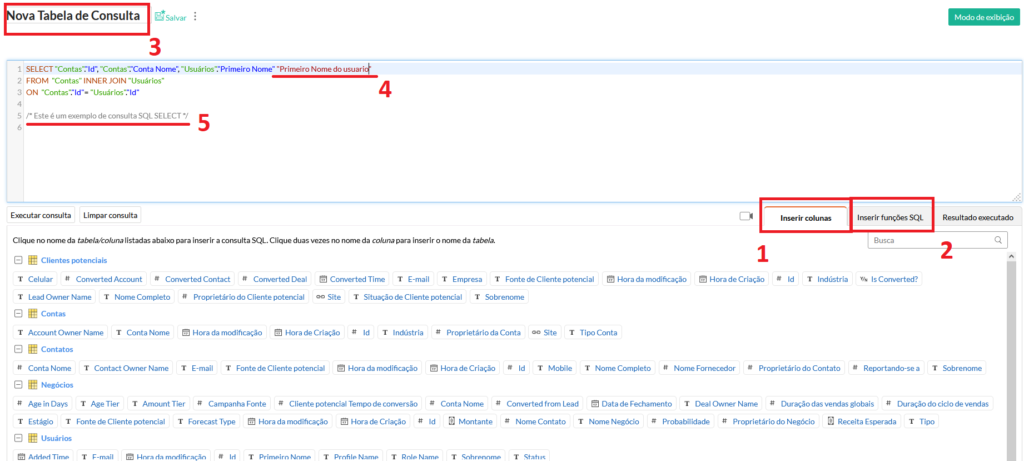Conhecidas por sua versatilidade nas soluções, as tabelas de consulta são uma ferramenta poderosa do Zoho Analytics. Essas tabelas são compostas por colunas de outras tabelas do espaço de trabalho, e têm a grande vantagem de permitir a junção, formatação, agrupamento e limpeza desses dados através de consultas SQL SELECT. Nesse artigo, exploraremos esse poderoso elemento do Zoho Analytics.
Como criar uma tabela de consulta
A criação de ma tabela de consulta é muito simples e pode ser feita com passos simples:
- Da página inicial do espaço de trabalho, clique em “+ Criar“
- Clique em Tabelas de consultas
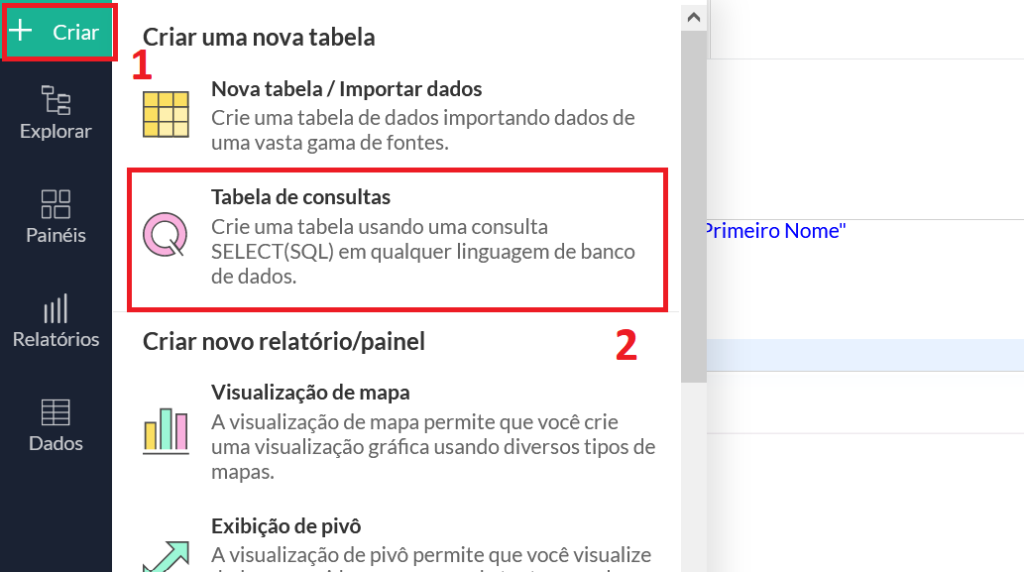
Feito isso, o Zoho Analytics abrirá uma consulta, com um texto modelo.
O básico de uma consulta SQL SELECT
Uma consulta em SQL SELECT possui alguns elementos básicos que precisam existir.
- Existem 2 palavras essenciais para realizar uma consulta em SQL SELECT e FROM. Essas 2 expressões compõem a estrutura básica de uma consulta, e portando é interessante começar a escrita da consulta colocando essas 2, separadas por algumas linhas,.
SELECT
FROM2. Escreva o nome das colunas que serão utilizadas nessa consulta, logo após o SELECT , seguindo as seguintes regras:
- É necessário escrever o nome das colunas exatamente como estão nas tabelas. Caso haja espaço no nome da coluna, é necessário colocar o nome entre aspas duplas (Ex.: “Faturamento liquido”, Lucro, “Quantidade de vendas”)
- É possível realizar a consulta usando mais de uma tabela, mas nesse caso é necessário usar uma junção, como explicado AQUI.
- Caso as colunas tenham o nome repetido, é necessário informar a tabela de onde ela vem, seguindo a regra acima. Essa informação é escrita antes do nome da coluna, seguida por um ponto( Ex.: Loja.”Faturamento liquido”, Caixa4.Lucro, “Ribeirinha”.”Quantidade de vendas”). Como uma boa prática, é interessante sempre escrever a tabela de referência antes da coluna, para evitar eventuais bugs.
SELECT "Contas"."Id",
"Contas"."Conta Nome",
FROM3. Escreva o nome das tabela utilizadas nessa consulta, logo após o FROM.
SELECT "Contas"."Id",
"Contas"."Conta Nome",
FROM
"Contas"
E assim se constrói uma consulta. Clicando em “Executar consulta” o Analytics gera a tabela que contem as colunas selecionadas da tabela utilizada. Essa tabela gerada pode ser visualizada de forma completa clicando em “Modo exibição“. Para salva-la e utiliza-la em relatórios, clique em “Salvar” ao lado no nome da tabela.
Funções
Na tabela de consulta, é possível aplicar fórmulas e funções nas colunas de tal forma que os dados são processados por algum tipo de operação. É possível, por exemplo, extrair os 3 primeiros caracteres de um texto da coluna, calcular a quantidade de dias úteis entre a data da coluna e hoje, realizar operações numéricas como seno ou arco tangente nos números da coluna. As possibilidades são vastas, e a lista de fórmulas possíveis se encontra aqui.
Agrupamento de dados
Os dados de uma tabela podem ser agrupados através de uma Tabela de Consulta. Esses agrupamentos servem para se obter dados que resumem de alguma forma os dados de tabela, seja por operações gerais na tabela inteira, seja por agrupamento em alguma característica. Esse tipo de operação é realizada através de funções agregadoras, e um tutorial mais detalhado se encontra aqui.
Junção de Tabelas
Uma outra grande vantagem das tabelas de consulta é que elas permitem a junção dos dados de duas outras tabelas das mais diversas formas. Uma vez que exista uma coluna que permite “amarrar” as duas colunas, com uma tabela de consulta é possível unir essas tabelas das mais diversas formas. Um tutorial para esse tipo de junção se encontra aqui.
Dicas
O editor de consultas do Zoho Analytics conta com algumas funcionalidades que podem facilitar a escrita da consulta. Algumas dicas de como usar o editor são:
- Clicando em “Inserir colunas” se encontra uma lista com todas as colunas e tabelas daquele espaço de trabalho. ao clicar no nome de uma coluna ela aparece automaticamente no texto da consulta, já com as aspas. Clicando duas vezes, aparece também o nome da tabela, entre aspas, seguindo a sintaxe tabela.coluna.
- Clicando em “Inserir funções SQL” o Zoho Analytics exibe uma lista com todas as palavras chave, operadores e funções da linguagem. Passando o mouse por cima delas é possível ver os parâmetros e sintaxe da função, e ao clicar em uma delas ela automaticamente aparece no query.
- Clicando no nome da tabela de consulta (normalmente “Nova Tabela de Consulta“) é possível altera-la.
- Para mudar o nome de uma coluna da consulta, basta adicionar o nome desejado logo depois dela no SELECT. Por exemplo “Contas“.”Conta Nome” “Nome da conta” para colocar essa coluna como Nome da conta.
- É possível colocar comentários no meio da consulta, inserindo “/*”no começo e “*/” no final de cada comentário.